Google dịch¶
Google Dịch có thể được sử dụng để dịch văn bản do người dùng tạo trong cuộc trò chuyện trên SoOn.
Bảng điều khiển API của Google¶
Phần lớn quá trình thiết lập để tích hợp Google Translate vào SoOn được thực hiện với Bảng điều khiển API của Google. Khi các quy trình sau hoàn tất, khóa API sẽ được tạo để nhập vào SoOn.
Tạo một dự án mới¶
Để bắt đầu, hãy truy cập Bảng điều khiển API của Google. Sau đó, đăng nhập bằng tài khoản Google Workspace, nếu có. Nếu không, hãy đăng nhập bằng tài khoản Gmail cá nhân (địa chỉ này phải khớp với địa chỉ email có đính kèm hóa đơn).
Tiếp theo, nhấp vào Tạo dự án ở phía ngoài cùng bên phải của Màn hình đồng ý OAuth.
Mẹo
Nếu Google API Console có các dự án hiện có, hãy nhấp vào menu thả xuống bên cạnh biểu tượng Google Cloud và một cửa sổ bật lên sẽ xuất hiện. Tiếp theo, nhấp vào Dự án mới phía trên bên phải của cửa sổ bật lên.
Trên màn hình Dự án mới, đổi tên Tên dự án thành SoOn Dịch và duyệt tìm Vị trí. Đặt Vị trí làm tổ chức Google Workspace. Nếu đang sử dụng tài khoản Gmail cá nhân, hãy để Vị trí là Không có tổ chức.
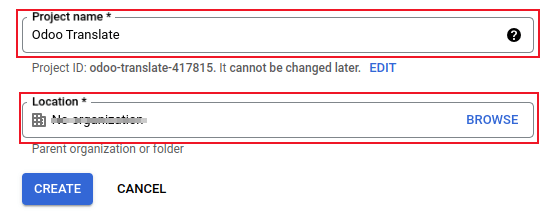
Bấm vào Tạo để hoàn tất bước này.
Thư viện API¶
Tiếp theo, API dịch thuật đám mây cần được cài đặt trên dự án mới tạo này. Để làm điều đó, hãy nhấp vào ở menu bên trái. Sau đó, tìm kiếm cụm từ Cloud Translation API và nhấp vào kết quả. Đây phải là Google Enterprise API được gắn nhãn Cloud Translation API.
Bấm vào Enable để cài đặt thư viện cho dự án này.
Quan trọng
Việc sử dụng API Google Translate yêu cầu phải có tài khoản thanh toán hiện tại với Google.
Sau khi tài khoản thanh toán được thiết lập với Google và thư viện được bật, hãy nhấp vào Quản lý để hoàn tất việc định cấu hình trên API.
Tạo thông tin xác thực¶
Bây giờ dự án đã được thiết lập và API dịch thuật đám mây đã được bật, thông tin xác thực phải được tạo. Điều này bao gồm khóa API.
Để bắt đầu quá trình này, hãy nhấp vào trong menu thanh bên trái.
Sau đó, nhấp vào Tạo thông tin xác thực trong menu trên cùng và chọn API key từ menu thả xuống.
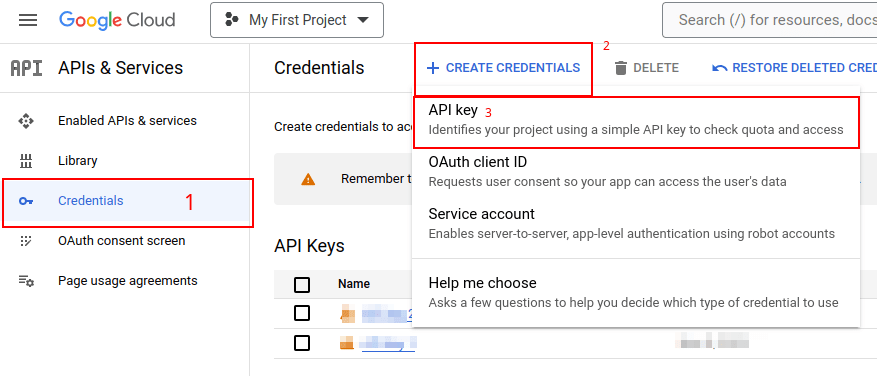
Sao chép API key để sử dụng trong phần tiếp theo.
Quan trọng
Vì mục đích bảo mật, việc sử dụng khóa API có thể bị hạn chế.
Để làm điều đó, hãy đi tới hạn chế API bằng cách nhấp vào Chỉnh sửa khóa API trong cửa sổ bật lên hoặc bằng cách nhấp vào khóa API được liệt kê trên trang Thông tin xác thực. Từ đây, các hạn chế chính có thể được thiết lập. Điều này bao gồm việc thiết lập một ứng dụng để hạn chế việc sử dụng khóa API và liệu khóa API này có thể gọi bất kỳ API nào hay không.
Khuyến nghị rằng API dịch của SoOn nên hạn chế ở mức chỉ cho phép các yêu cầu từ cơ sở dữ liệu SoOn đã được định cấu hình và tới API dịch thuật trên đám mây.
Để thêm hạn chế trang web, hãy nhấp vào Websites, bên dưới Đặt hạn chế ứng dụng. Sau đó, nhập địa chỉ của cơ sở dữ liệu Google Translate đang được sử dụng bằng cách nhấp vào Thêm. Cuối cùng, thêm URL và nhấp vào Xong.
Để hạn chế việc sử dụng khóa đối với một API đã chọn, trước tiên, hãy chọn Restrict key, trong phần API limit. Sau đó, sử dụng menu thả xuống để chọn API đang được định cấu hình (API dịch thuật đám mây).
Mẹo
Lưu khóa API: sao chép khóa API và lưu trữ ở nơi an toàn.
Không chia sẻ khóa API một cách công khai hoặc hiển thị khóa đó trong mã phía máy khách.
Cấu hình SoOn¶
Để truy cập tiện ích tích hợp trong SoOn, hãy điều hướng đến . Nhập khóa API vào trường có nhãn Message Translation. Sau đó, Lưu cài đặt và Google Translate có thể được sử dụng trong bất kỳ cuộc trò chuyện nào trong cơ sở dữ liệu.
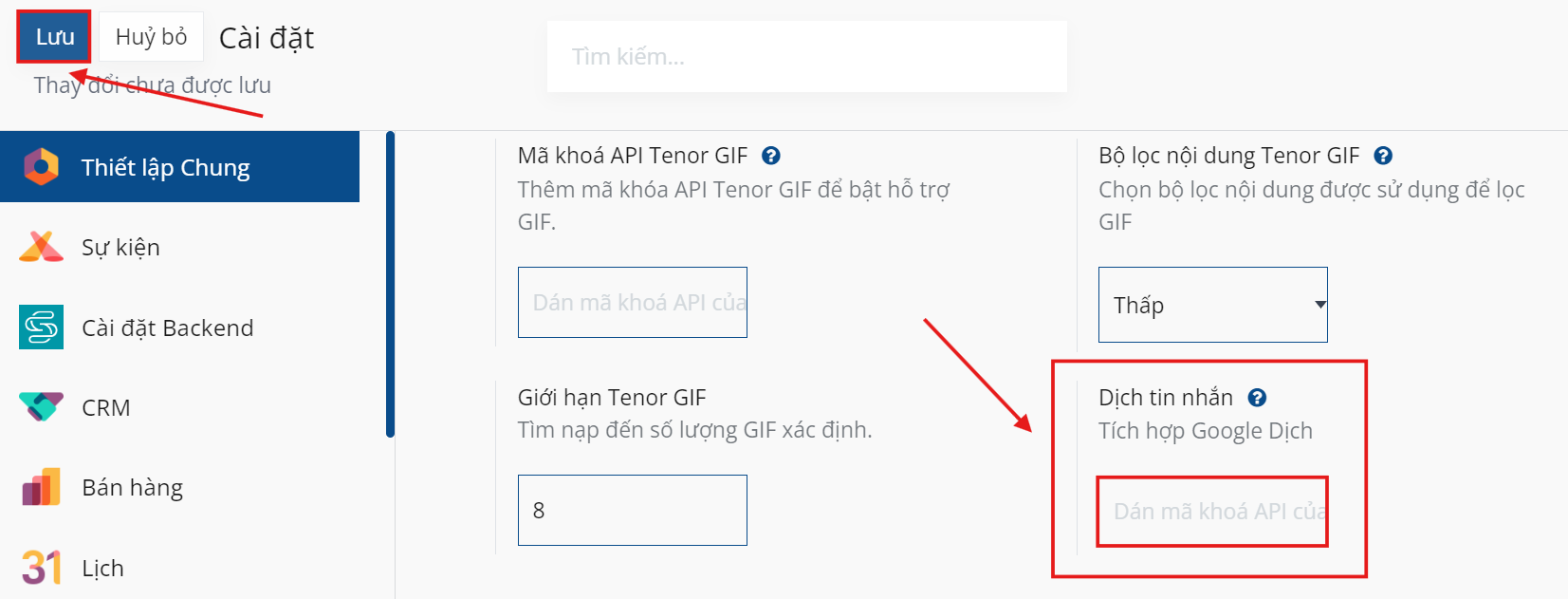
Dịch trò chuyện¶
Để dịch văn bản của người dùng từ ngôn ngữ khác, hãy nhấp vào menu biểu tượng ... (ba chấm) ở bên phải cuộc trò chuyện. Sau đó, chọn Translate. Nội dung được dịch sang ngôn ngữ được đặt theo sở thích của người dùng.
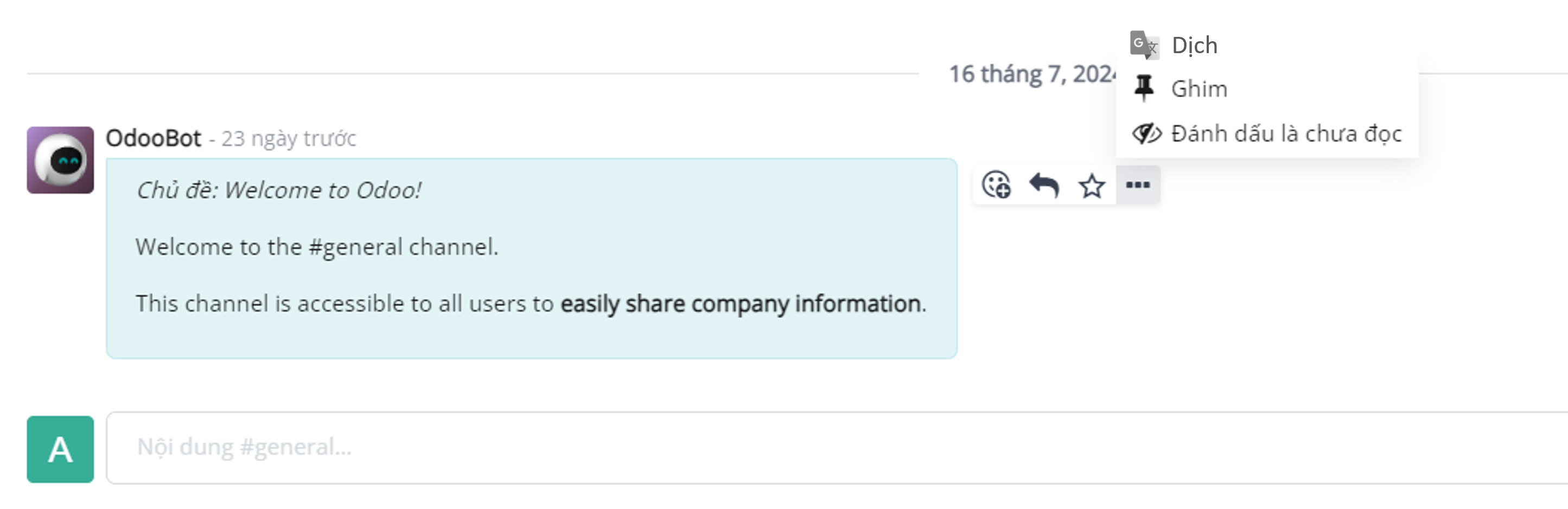
Xem thêm